Slik oppdaterer du PS4-konsollen
Hva du bør vite
- Du kan oppdatere PS4-en din via internett eller Last ned firmware fra PlayStation.com og kopiering til en USB-stasjon.
- Slå på for å oppdatere PS4 automatisk Automatiske nedlastinger i Strømsparingsinnstillinger.
- For å oppdatere PS4 manuelt, gå til Innstillinger og klikk Systemprogramvareoppdatering.
Denne artikkelen inneholder instruksjoner for oppdatering av PS4, inkludert hvordan du oppdaterer automatisk, hvordan du oppdaterer manuelt og hvordan du oppdaterer PS4 uten internettforbindelse.
Slik oppdaterer du PS4-en din automatisk
Selv om fokuset nå er på PlayStation 5, Sony slipper fortsatt jevnlig programvareoppdateringer for PS4. Det er en god idé å ha den nyeste fastvaren på PS4 for å dra nytte av nye funksjoner, feilrettinger og sikkerhetsforbedringer.
Det er noen forskjellige måter å oppdatere PS4 på. Denne artikkelen vil vise deg de ulike metodene du kan bruke for å sikre at PS4-en din alltid kjører den nyeste programvaren.
Den enkleste måten å oppdatere PS4 på er å aktivere automatiske nedlastinger. På denne måten vil konsollen din laste ned og installere oppdateringer i hvilemodus når de blir tilgjengelige.
Slik setter du opp automatiske programvareoppdateringer.
-
Navigere til Innstillinger på PS4-dashbordet.
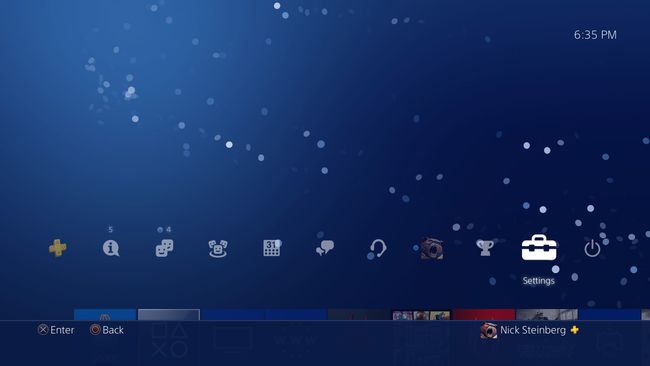
-
Rull ned til Strømsparingsinnstillinger.
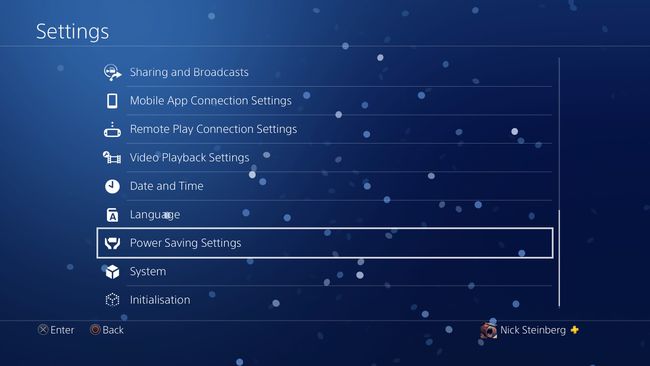
-
Plukke ut Sett funksjoner tilgjengelig i hvilemodus.
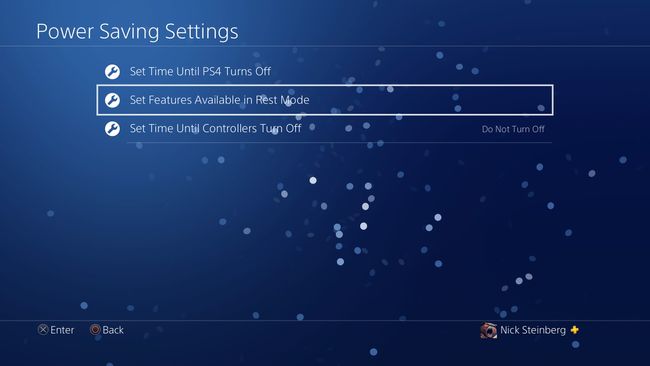
-
Kryss av begge Hold deg tilkoblet Internett og Aktiver Slå på PS4 fra nettverket alternativer. Begge disse funksjonene må være aktivert slik at konsollen kan laste ned og installere oppdateringer når den ikke er i bruk.
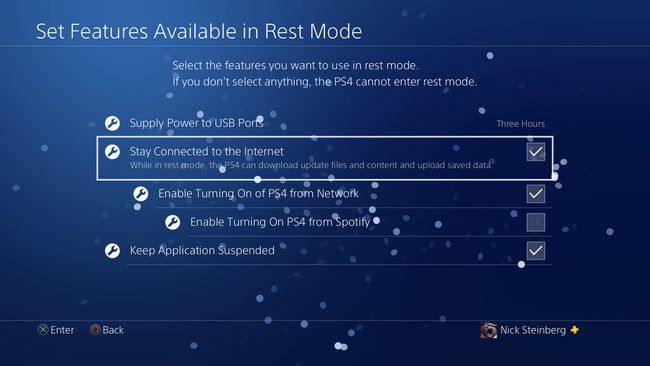
-
Gå tilbake til Innstillinger menyen og velg System.
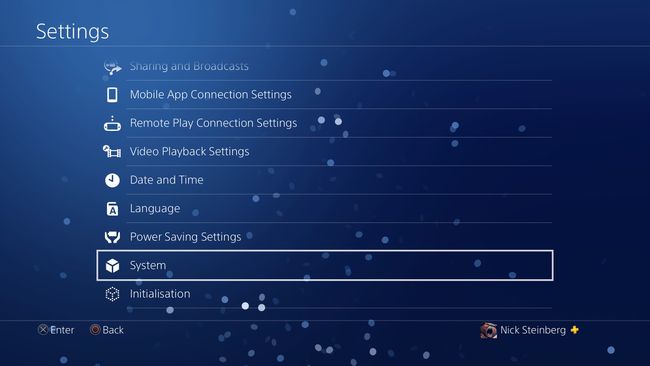
-
Plukke ut Automatiske nedlastinger.

-
Krysse av Systemprogramvareoppdateringsfiler.
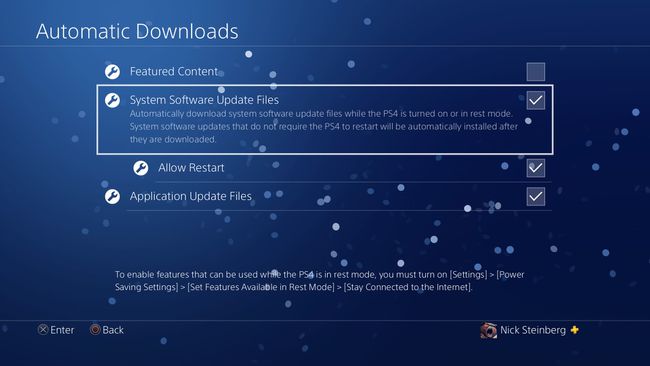
For å sikre at oppdateringer som krever omstart av systemet brukes mens PS4 er i hvilemodus, kryss av Tillat omstart. Vær oppmerksom på at omstart av systemet kan føre til at du mister ulagret spillfremgang hvis du har et spill i pausemodus.
Slik oppdaterer du systemprogramvaren på PS4 manuelt
Hvis en oppdatering ikke ble installert riktig, eller du foretrekker å la automatiske nedlastinger være deaktivert, kan du oppdatere PS4 manuelt i stedet.
Slik gjør du det.
-
Navigere til Innstillinger på PS4-dashbordet.
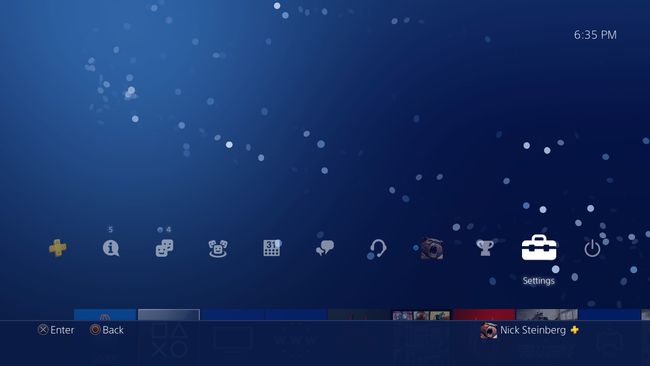
-
Plukke ut Systemprogramvareoppdatering.
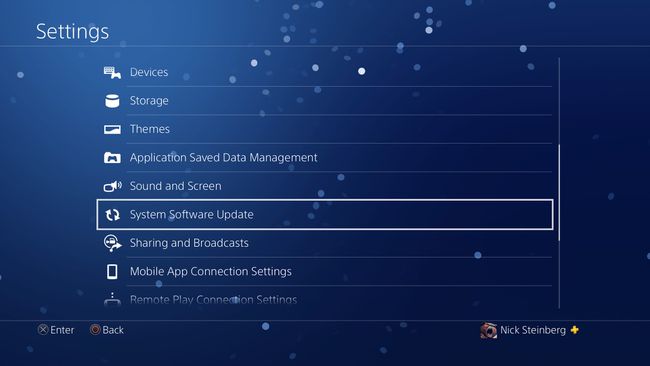
Plukke ut Oppdater nå.
-
Hvis den nyeste systemprogramvaren allerede er installert, vil du se skjermen nedenfor.
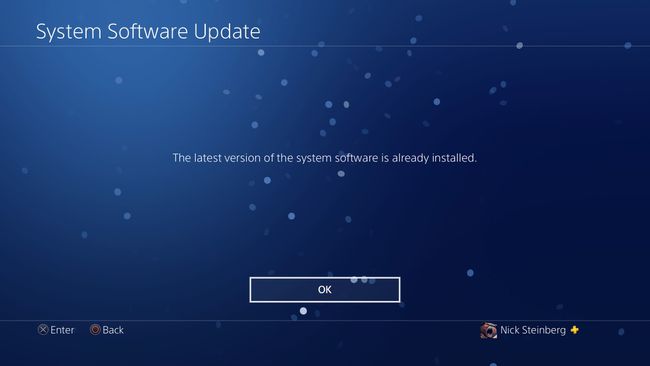
Hvis det er nye oppdateringer tilgjengelig, velg Neste. Dette vil starte nedlastingen.
Etter at nedlastingen er fullført, vil du bli presentert med en lisensavtale. Plukke ut Aksepterer.
Oppdateringen vil nå bli installert (din PS4 må kanskje startes på nytt for å fullføre prosessen).
Hvordan oppdaterer jeg PS4-en min uten Internett-tilkobling?
Hvis du ikke har PS4-en koblet til hjemmenettverket ditt, kan du fortsatt oppdatere konsollen ved å laste ned oppdateringen til en USB-stasjon og kopiere filen over.
Det er best å bruke en tom USB-stasjon, siden du mest sannsynlig må formatere den på nytt fordi PS4 bare gjenkjenner filsystemene FAT32 og exFAT.
Formater en USB-stasjon inn FAT32 eller exFAT format. Følg disse veiledningene for hvordan du formaterer en USB-stasjon Windows og Mac.
trykk Windows-tast + E for å åpne File Explorer på Windows, eller åpne Finner på Mac.
-
Åpne USB-stasjonen og opprett en ny mappe kalt PS4.

-
Åpne PS4-mappen og lag en undermappe som heter OPPDATER.
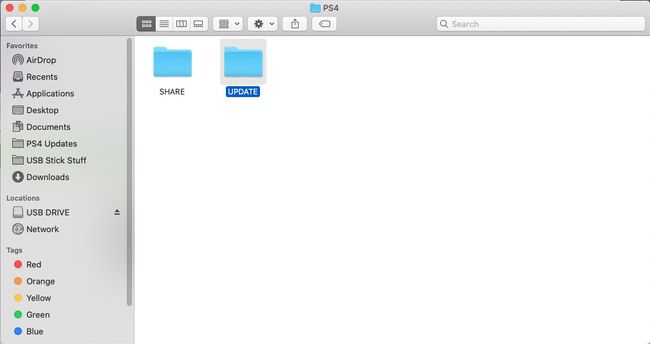
Naviger til Sonys nettsted for systemprogramvaren. (lenket over)
-
Rull ned til Last ned oppdateringsfilen for PS4 og klikk på PS4 oppdateringsfil knapp.
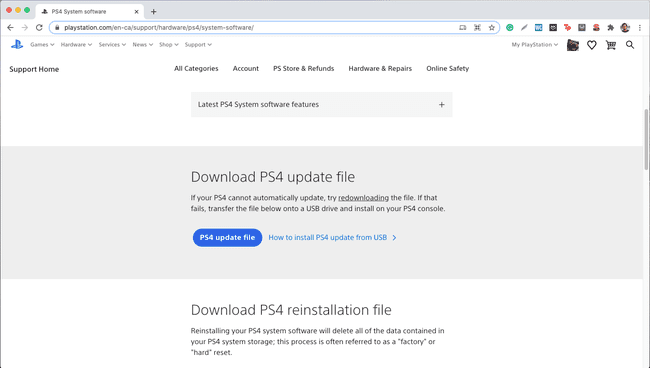
-
Flytt nedlastningsfilen PS4UPDATE.PUP til OPPDATER mappen på USB-stasjonen.
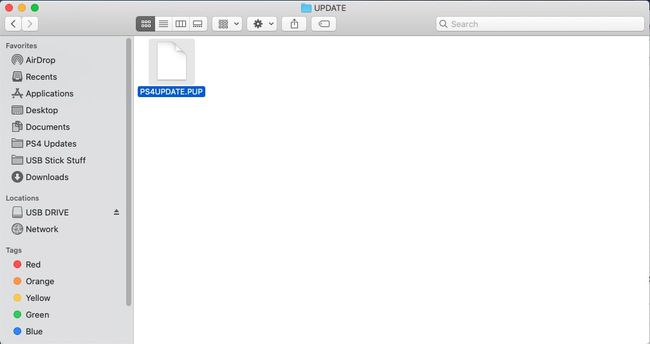
Hvis du har tidligere PS4-oppdateringsfiler på USB-stasjonen, sørg for at du sletter dem før du laster ned den nye, da de kan forstyrre oppdateringsprosessen.
Når oppdateringsfilen er kopiert, kobler du til USB-stasjon inn i PS4 med strømmen av.
Slå på PS4 og følg manuelle oppdateringstrinn, som skissert i avsnittet ovenfor.
